Как создать Sitemap (карту сайта) в CMS WordPress
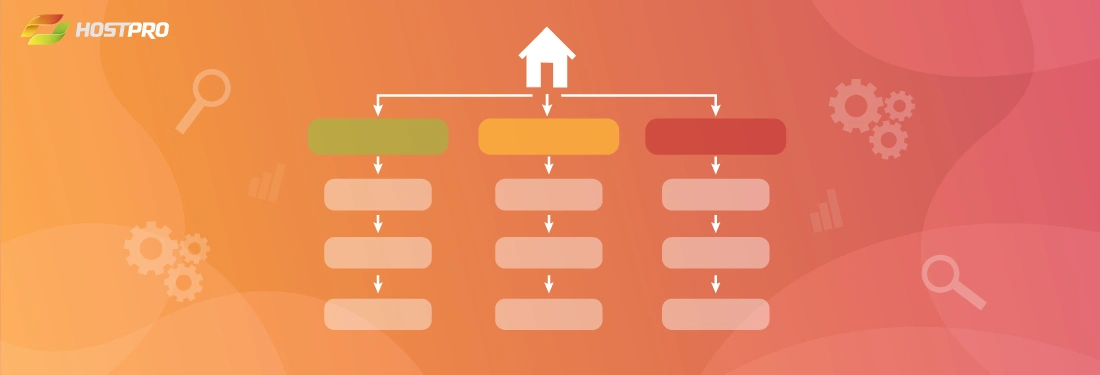
Sitemap.xml — это карта сайта; перечень всех страниц, требующих индексации, используемый поисковыми ботами. В данной карте размещается информация об структуре, приоритетности сканирования и времени последнего обновления.
Это необходимый инструмент для ресурсов с разветвленной структурой поскольку чем больше уровней вложенных страниц, при отсутствии Sitemap.xml, тем медленнее новые страницы могут включаться в индекс сайта.
Помимо того, что боты поисковиков будут быстрее проводить сканирование сайта, они также смогут определять последовательность сканирования страниц на основе метаданных.
Данный файл нужен каждому сайту, будь то лендинг или новостной сайт.
Вам обязательно необходим Sitemap.xml если:
- Тяжелый многостраничный сайт. В данном случае существует большая вероятность того, что поисковые боты пропустят внесенные изменения либо недавно добавленные страницы;
- Большой объем видео и фото контента. Файл .xml помогает Google ботам находить и анализировать мультимедийный контент;
- Новый ресурс в котором немного внешних ссылок на него;
- У сайта большой архив страниц не связанных между собой.
Можно обойтись без Sitemap.xml в случаях:
- Небольшой ресурс (меньше чем 500 страниц, которые должны быть представлены в результатах поиска);
- Организована внутренняя перелинковка в результате чего поисковые боты свободно переходят в разделы по ссылкам с основной страницы.
- Мало или отсутствует мультимедийный контент. Либо нет необходимости в показе их в результатах поиска.
Разница между XML и HTML
Помимо XML существует также HTML карта. Отличие в том, что вторую помимо поисковых ботов могут использовать также юзеры для ориентирования по сайту. Это полноценная отдельная страница с перечнем разделов ресурса.
XML более популярны, хотя и не доступны для юзера. Сейчас разработчики сайтов стараются отходить от использования HTML карты и повышать юзабилити путем понятного и комфортного использования сайта без карты сайта.
Поскольку карты HTML отходят на второй план, разбирать мы будем sitemap.xml.
Далее мы расскажем как настроить карту сайта на самой популярной CMS WordPress.
Как настроить Sitemap для WordPress
Перед тем как начать настройку карты, обратим ваше внимание, что существуют ограничения по лимиту в 50.000 адресов в файле sitemap и общий размер файла не больше 50 МБ.
Если данного лимита вам недостаточно, данный момент можно решить созданием нескольких карт сайта и одной основной картой, которая будет включать себя все остальные карты. Тем самым, вы сможете увеличить количество размещаемых URL.
Есть множество плагинов для создания и управления sitemap.xml, они имеют разный функционал. Мы предоставим наш список рекомендаций.
Установить плагины можно прямо в админ панели WordPress разделе Плагины — Добавить новый. В поисковой строке введите название плагина и в окне искомого нажмите Установить и в списке установленных плагинов активировать его.
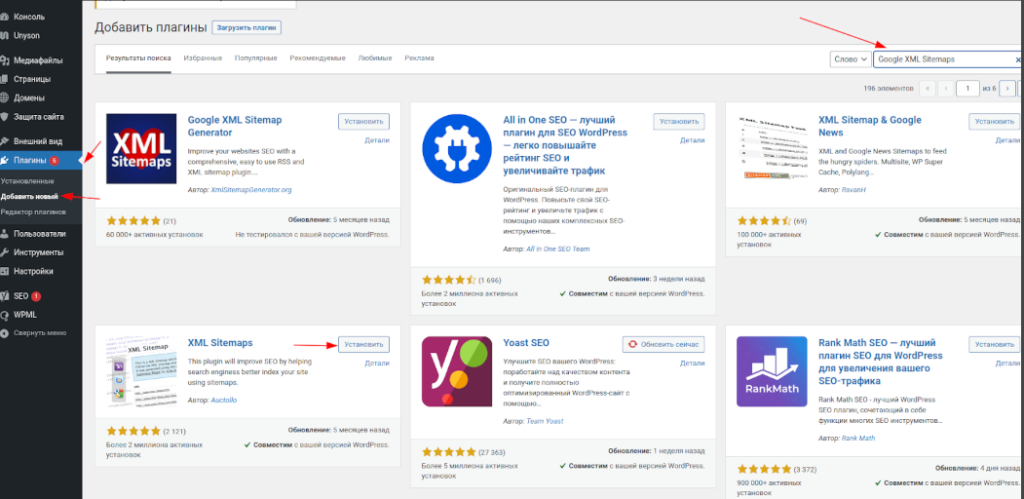
Google XML Sitemaps
Хорош тем, что карта создается по основным требованиям стандартов Google. При этом Яндекс, Bing, Yahoo и другие поисковики так же свободно могут использовать его для получения информации для сканирования.
Плагин поддерживает все типы страниц, сгенерированных WordPress, а также настраиваемые URL-адреса.
После создания карты сайта новые статьи автоматически будут добавляться в файл sitemap.xml.
По дефолту генерирует несколько файлов sitemap такие, как основную, статические страницы (страница с контактами или информацией такие как контакты и информация о компании) и страница статей. Поэтому он идеально подойдет для ресурсов, которые планируют развиваться и расти и могут не беспокоится о лимите на один файл.
Для работы с настройками sitemap.xml, перейдите в раздел Настройки ⟶ XML-Sitemap.
Тут у вас будет возможность настраивать приоритет сканирования, определять частоту обновления страниц, удалять и добавлять страницы (в пункте Содержание карты).
Не забудьте после внесенных изменений обновить параметры.
Yoast SEO
Yoast SEO подходит только для Google, Yandex не поддерживается. Это хороший плагин для общего управления SEO. Имеет ограниченный функционал по настройке Sitemap. Предлагаемые параметры можно только включить или отключить. Google XML Sitemaps в данном плане имеет более гибкую структуру.
Плагин обычно автоматически генерирует XML-карту сайта сразу после установки. Также создает сразу несколько файлов и группирует их в файле индекса.
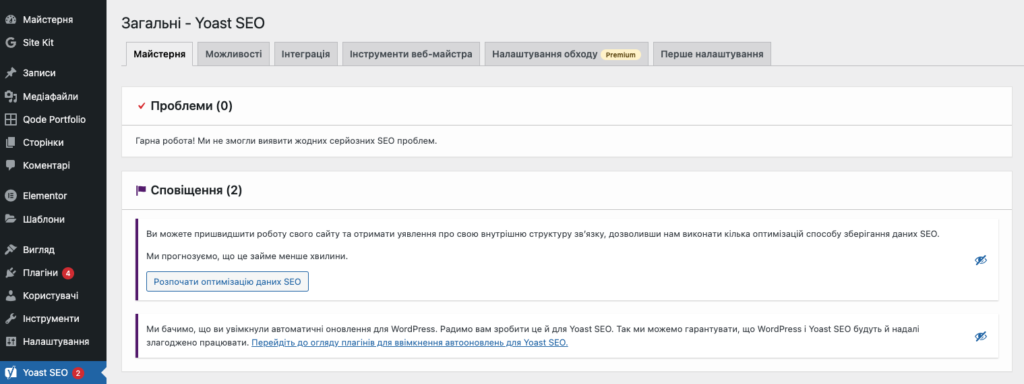
Чтобы посмотреть карту сайта, перейдите в раздел SEO — Общие — Yoast SEO settings. В общих настройках Yoast SEO перейдите на вкладку «Функции». Щелкните вопросительный знак для функции XML Sitemap. Затем нажмите «Просмотреть карту сайта XML».
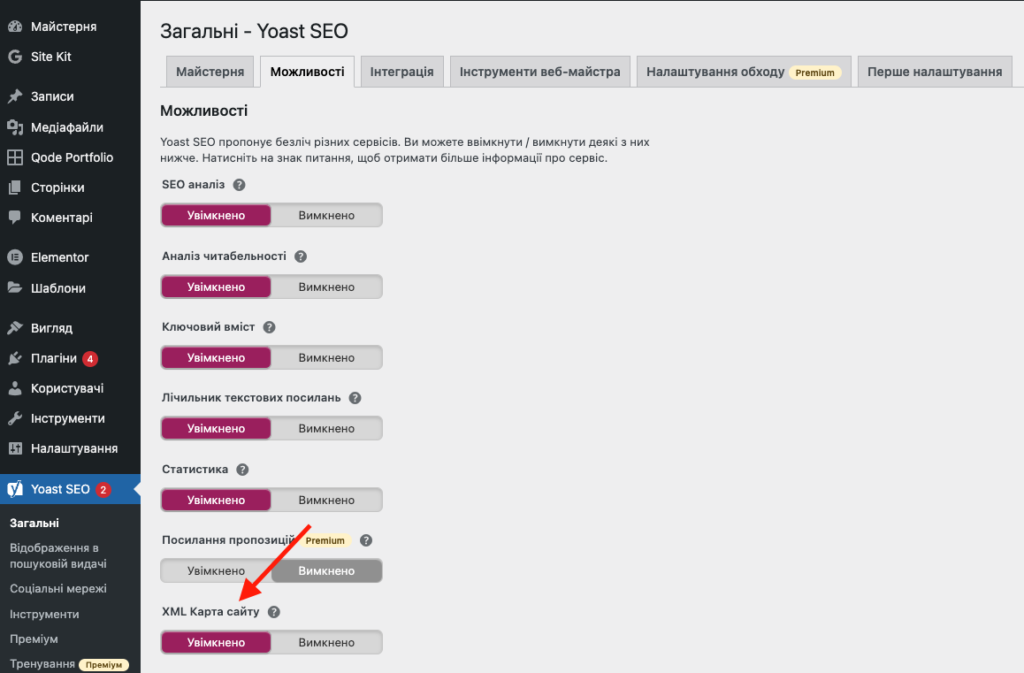
Доступность карты сайта для поисковиков
Согласно рекомендациям Google сделать доступный файл Sitemap можно несколькими способам
Отправьте файл через интерфейс специального отчета.
Выполните запрос ping. В браузере или командной строке отправьте запрос GET на приведенный ниже адрес, указав полный URL файла Sitemap и убедившись, что этот файл доступен: https://www.google.com/ping?sitemap=FULL_URL_OF_SITEMAP
Пример: https://www.google.com/ping?sitemap=https://example.com/sitemap.xml
Вставьте в любом месте файла robots.txt строку с путем к файлу Sitemap (она будет обнаружена при следующем сканировании файла robots.txt).
Пример: Sitemap: https://example.com/my_sitemap.xml
Если вы используете Atom или RSS и хотите уведомить о внесенных вами изменениях не только Google, но и другие поисковые системы, сделайте это с помощью протокола WebSub.
developers.google.com
Вывод:
Sitemap.xml важный элемент в индексации. Большинство плагинов для WordPress позаботилось о том, чтобы его создание и настройка была не затруднительной. А с WordPress тарифами от Hostpro это проще простого. Мы всегда с радостью поможем с вашими задачами и вопросами.
Настройте карту вашего сайта и удобно работайте с добавлением новых страниц и контента на сайте.
Обращаем ваше внимание, что наличие карты сайта не гарантирует полноценной индексации всех страниц сайта. Поскольку для индексации Google требует чтобы сайт имел сложенную внутреннюю структуру ссылок. Поэтому помимо генерации карты сайта позаботьтесь чтобы внутренние и внешние ссылки указывали на определенный элемент на карте сайта.
Возможно, вас заинтересует
В пространстве современных технологий существует огромное количество систем управления контентом (Content Management System). И...
Вы можете быть владельцем самого привлекательного веб-сайт на WordPress. Но, если не провели должных...
Наши поздравления! Вы закончили сложный процесс разработки сайта и теперь готовы к его успешному...
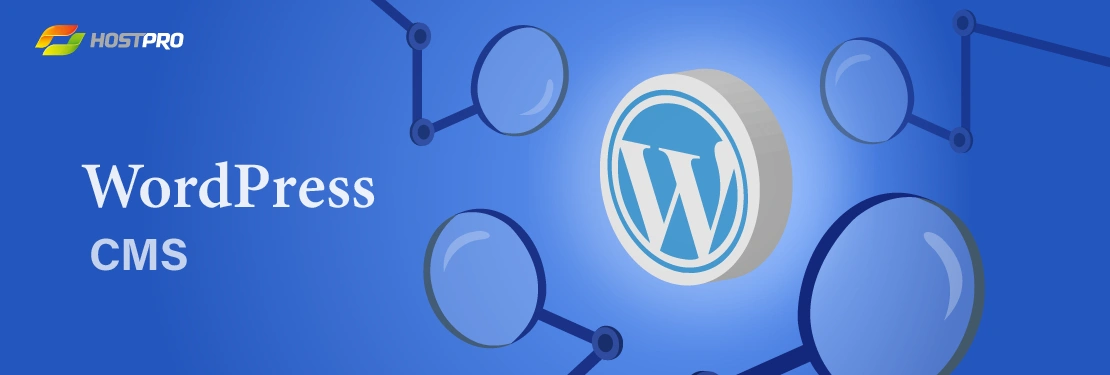


Наш телеграм
с важными анонсами, розыгрышами и мемами
Присоединиться